Khi cài phần mềm thường có thông báo lỗi 32 hay 64 bit, vậy làm sao để biết máy tính bao nhiêu bit, cách kiểm tra cũng khá đơn giản.
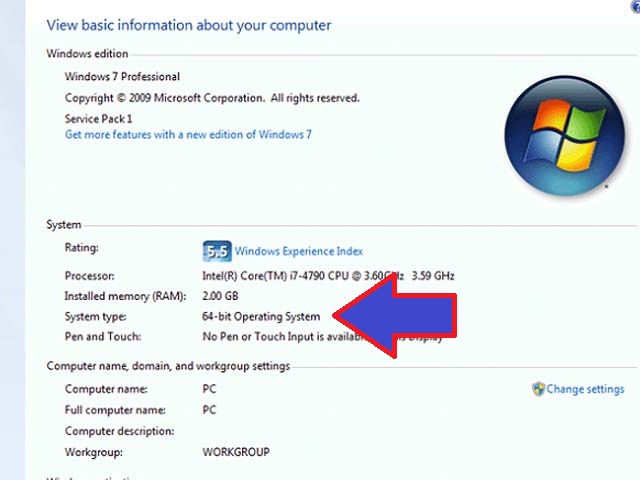
Xem thêm
- Đuôi iso là file gì
- Cách gửi 1 folder qua gmail
- Tải phần mềm giải nén rar miễn phí
- Cài pdf cho win 7
- Tải phần mềm giải nén iso
Phụ lục
Vì sao máy tính của bạn cài 32 bit ?
Đa số những cửa hàng máy tính đều cài đặt sẳng hệ điều hành cho khách hàng. Vấn đề về số bit ít được quan tâm, họ chủ yếu là cài sản phẩm hàng loạt cho công ty, cửa hàng mà thôi. Đa phần những nhận viên kĩ thuật sẽ không quan tâm đến 32 hay 64 gì cả. Họ sẽ chọn một bản cài đặt cho tất cả máy tính hoặc laptop để tiện lợi cho công việc chung. Đó chính là bản 32 bit. Vì nó sẽ cài được cho cả máy tính có cấu hình yếu và mạnh.
Bản Win 64 chỉ cài đặt được khi máy tính của đáp ứng độ mạnh về cấu hình. Nếu muốn tìm hiều kĩ hơn về cấu hình cho bản Win 7 hãy Click vào đây.
Lưu ý Win 32 bit và Win 86
Một điểm khá đặc biệt mà tôi muốn chia sẽ ở phần này là tên gọi 32 và 86. Bạn nên nhớ rằng bản 86 chính là 32 bit.
Khi mới tìm hiểu về kĩ thuật máy tính, tôi ra cửa hàng tin học mua một đĩa Win 7 32 bit. Nhân viên đã đĩa một đĩa ghi 86. Sau một vài phút trò chuyện, mình mới biết nó cũng là 32 bit. Đây sẽ là một thông tin khá hữu ích khi bạn tải các bản Windows đấy nhé. Bởi vì, mỗi nguồn cài đặt có thể lên đến 8 GB. Quí vị sẽ mất cả vài giờ download nếu chọn sai bản bit.
Tại sao phải kiểm tra số bit của máy tính
Mình thực sự không biết mục đích kiểm tra của bạn là gì. Ngoài việc tìm hiểu thông tin, số bit còn khá qua trọng khi bạn cài đặt phần mềm. Nhiều phần mềm sẽ có riêng cho mỗi bản một nguồn cài đặt riêng biệt. Vì thế, trước khi tải bất kì một phần mềm nào, các bạn cũng cần biết được số bit phù hợp với máy tính đang sử dụng.
Cách kiểm tra win bao nhiêu bit
Cách kiểm tra máy tính bao nhiêu bit là rất nhiều. Mình chỉ chọn một cách đơn giản và dễ thực hiện nhất để chia sẽ đến mọi người.
Bước 1: vào hệ thống
Anh / chị tìm biểu tượng My computer —) Click phải chuột vào nó —) chọn Propertise.
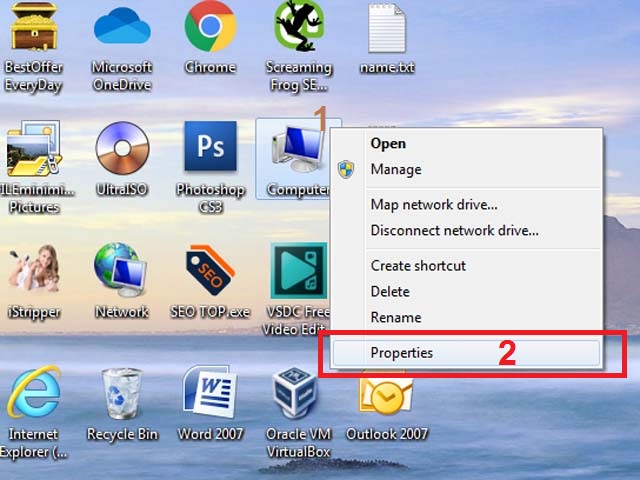
Bước 2: kiểm tra bit
Cửa sổ bật lên những thông số về máy tính. Quí vị sẽ tìm thấy được số bít của Win ở dòng System type.
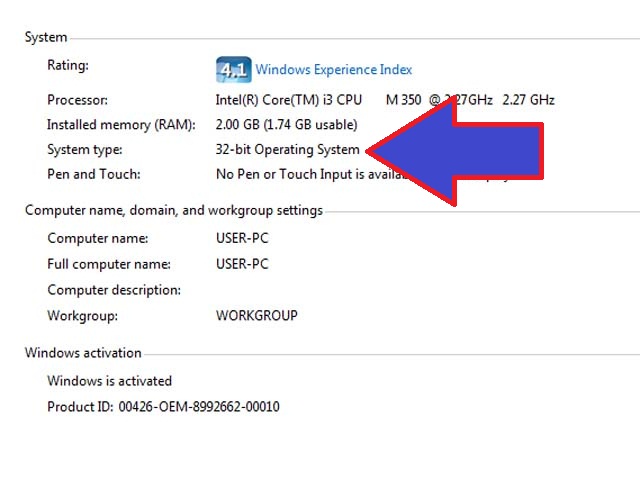
Chỉ cần 2 bước đơn giản là chúng ta đã biết được máy tính bao nhiểu bit. Theo tôi, cách này là đơn giản và dễ thực hiện nhất.